MacX MediaTrans一直以来在iPhone到Mac的照片传输中充当非常重要的位置, MediaTrans是Mac的终极iPhone iPad管理器,是在iPhone iPad和Mac之间传输照片,视频和音乐的最佳方式。MacX MediaTrans可以快速备份和传输iPhone照片,并保证图片的质量不会发生太大的改变。
使用这款软件传输图片有以下特点:
照片传输:备份iPhone照片到Mac(现场照片,4K/高清图片),并从Mac导入照片到iPhone XS/XR。
HEIC到JPG转换:自动转换HEIC到JPG在照片同步过程中,使HEIC照片可在Windows Android上播放。
批量传送:有选择地将整个照相胶卷导出到电脑上,或简单地备份你最好的照片或最珍贵的记忆。
大量删除iPhone照片:删除iPhone照片以及音乐/视频/铃声,行业内第一个删除相机卷。
100%图像质量:1:1移动照片从iPhone到Mac完整的质量,没有压缩或质量损失。
MacX MediaTrans简单使用步骤。
第一步:在未来软件园下载MacX MediaTrans
下载安装好软件之后,打开软件,将你的iOS iPhone XS/XR/X/8/7/6s/6/SE/5s连接到Macbook Pro/Air、iMac、Mac Mini或iMac Pro。
注意:会弹出一个窗口,建议你正确设置iTunes,以免你的iOS设备数据丢失。所以请按照提示设置iTunes。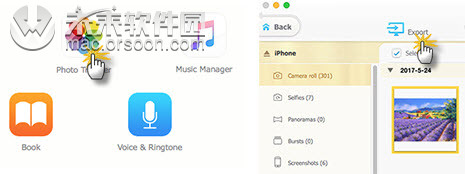 步骤2:导出所有或选定的照片
步骤2:导出所有或选定的照片
点击“照片”图标,从iPhone相机胶卷中获取照片。选择你想要同步的照片,然后移动到你的Mac上(直接支持拖放)。
•导出所有照片:点击导出按钮,可以一次导出所有的照片,有一个全选的选项,点击它。
•有选择地导出照片:找到你想要备份的最好的照片或最珍贵的照片,选择并按Ctrl键,点击导出。
•导出相册:同步照片从iPhone到Mac的相册或批量。按日、月、年排列图片、自拍、截屏、iPhone壁纸,通过“导出”按钮将照片从iPhone移动到整个相册中的Mac,简单快捷。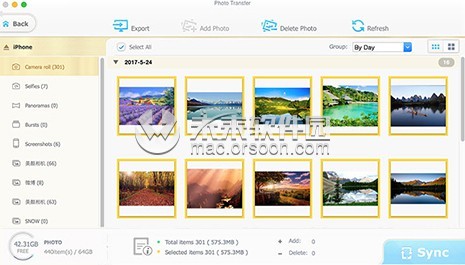
步骤3:从iPhone导出照片到Mac
然后照片和相册将被保存在电脑上。你可以在一次点击中传送你想要的照片。
当您从iPhone (iPhone XS/XR)导出照片到Mac时,该软件还允许您在Mac上导出并将HEIC转换为JPG格式,或导出HEIC照片而不改变图片格式。
以上便是小编为大家搜集整理的关于如何使用MacX MediaTrans在设备之间传输照片的知识内容,希望能够对大家有所帮助。








